分类
我们使用过计算机的朋友们应该都知道屏幕下方有个边框,它在我们日常使用计算机的时候为我们带来方便快捷的服务,但是有时候它也会带来麻烦,比如有时候朋友们在全屏看电影或打游戏,下方的边框就成了多余的累赘,那么到底怎么隐藏win7边框,应该如何去掉win7窗口的边框呢?这就告诉大家。
推荐下载;新萝卜家园win7旗舰版系统下载
如何去掉win7窗口的边框步骤:
1、在桌面下方的边框空白处点击鼠标右键,找到“属性”选项,点击它;
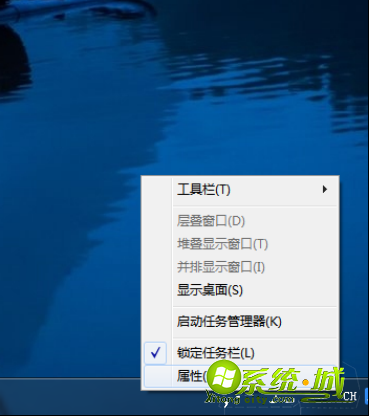
2、在任务栏选项中找到“锁定任务栏”,把它前面的勾去掉,然后在找到“自动隐藏任务栏”,把它前面打上勾,然后点击“应用”,点“确定”即可。
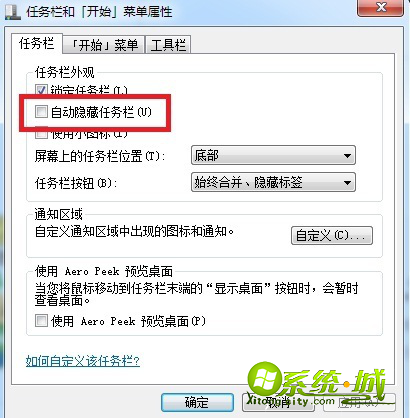
好了,这就是关于如何去掉win7窗口的边框的步骤教程,是否简单又易懂呢,需要隐藏边框的小伙伴快来试试吧。
热门教程
网友评论